Pogreška 1747. Prilikom pokretanja WLAN uslugu

- 4914
- 447
- Johnny Ankunding
Pogreška 1747. Prilikom pokretanja WLAN uslugu
Windows Auto Building Service odgovoran je za povezivanje s bežičnim mrežama. A ako se ova usluga ne pokrene, sustav neće moći pronaći bežične mreže dostupne za povezivanje. Ne znam iz kojih razloga, ali dovoljno često, ova je usluga onemogućena. Posebno na stacionarnim računalima. Nakon povezivanja Wi-Fi adaptera, potraga za bežičnim mrežama ne radi.
U principu, to nije problem, uslugu je lako započeti. O tome sam pisao u članku WLAN Auto -graditeljstvo. Što je to i kako uključiti u Windows. Ali vrlo često se usluga WLAN -a ne započinje. Pojavljuje se veliki broj različitih pogrešaka. Ovaj članak će razgovarati o Pogreška 1747. Ova se pogreška pojavljuje prilikom pokušaja pokretanja WLANSVC usluge u sustavu Windows 7, Windows 8 i Windows 10.
Vjerojatno ne bih napisao ovaj članak da nije bio komentar Alekseja na jedan od članaka na web mjestu. Suština problema: Računalo ne vidi Wi-Fi mrežu, kao da je bežični modul onemogućen. Crveni križ na ikoni veze.

Nakon što je pokrenula dijagnozu kvarova na mreži (možete je pokrenuti pritiskom na miša na mrežnoj ikoni) Poruka se pojavljuje da "Windows Wireless usluga nije pokrenuta na ovom računalu".
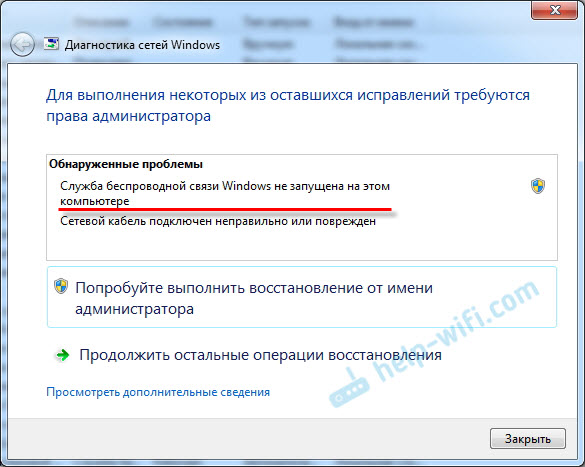
Sredstvo za dijagnosticiranje problema ne može ispraviti ovaj problem. Pa, budući da bežična usluga nije pokrenuta, tada je morate započeti. Idemo na Usluge, tamo pronalazimo "WLAN auto -zgrađujuću uslugu", kliknite na nju s desnom gumbom miša i odaberite "Pokreni" (ili otvorite svojstva, stavite automatski pokretanje i započnite klikom na odgovarajući gumb). Na početku članka dao sam vezu do detaljnih uputa.
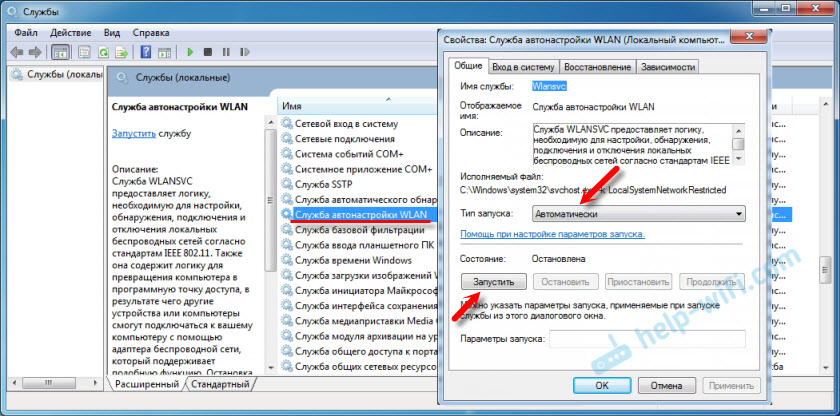
I umjesto usluge za rad, a s njom bežična veza na računalu, pojavljuje se pogreška 1747. Šteta što nisam pomislila pitati Alekseja snimku zaslona same pogreške. Ali na internetu sam pronašao fotografiju. Istina, na engleskom jeziku. Kaže: "Nije bilo moguće pokrenuti uslugu WLAN auto -izgradnje na lokalno računalo. Pogreška 1747: Usluga provjere autentičnosti nije poznata ".
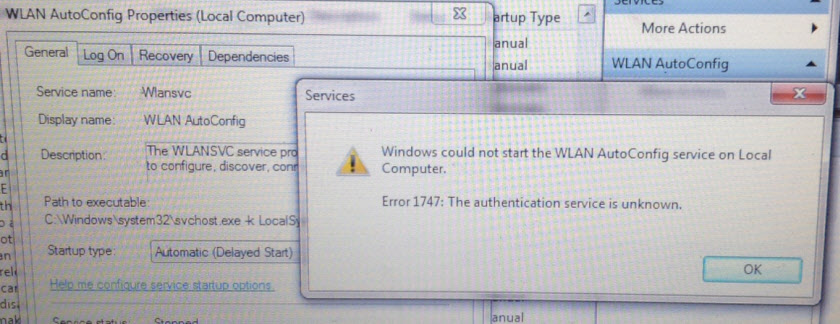
Evo problema. Zbog onoga što se pojavljuje ova pogreška, ne znam. Ali znam kako se to može riješiti. Predložio je ovu odluku Alekseja u komentarima i on je uspio.
Rješenje pogreške 1747 zbog čega se usluga bežične mreže ne pokreće
Rješenje je vrlo jednostavno. Potrebno je izvršiti naredbu Netsh Winsock Reset u naredbenom retku zagovaranog imena administratora. Rješenje je provjereno u sustavu Windows 7. Siguran sam da će se u Windows 10 sve uspjeti. Kao u sustavu Windows 8 i 8.1.
Naredbeni redak pokrećemo u ime administratora. Možete pronaći putem pretraživanja (u izborniku Start). Samo počnite uvesti "naredbu ..." (ili cmd). Zatim kliknite na njega s desnom gumbom miša i odaberite "Pokretanje u ime administratora". Ovako izgleda u sustavu Windows 10:
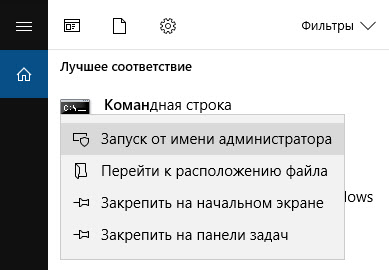
Tada kopiramo tim Netsh Winsock resetiranje i umetnite ga u naredbeni redak. Kliknite yntter.

Poruka "Ponovno postavljanje kataloga Winsock trebala bi se pojaviti. Ponovno pokrećemo računalo.
Nakon ponovnog pokretanja, ako računalo još uvijek ne vidi bežične mreže, tada pokrenite WLAN uslugu ručno. Kao što sam pokazao u Screenstat -u u ovom članku. Ili prema uputama za koje postoji i na početku članka.
Ako je usluga zaradila, ali dostupne Wi-Fi mreže nisu se pojavile (Crveni križ nije nestao), pogledajte ovaj članak: U sustavu Windows 7 nema dostupnih veza. Možda trebate omogućiti bežičnu komunikaciju.
Sve bi trebalo funkcionirati! Najbolje želje!
- « 192.168.1.1 - Ulaz u sustav usmjerivača, administrator za prijavu i lozinku
- Wi-Fi adapter za vozača 802.11n, Edup, Elison, Kebidu, Chipal i drugi kineski adapteri. Kako pronaći i instalirati? »

